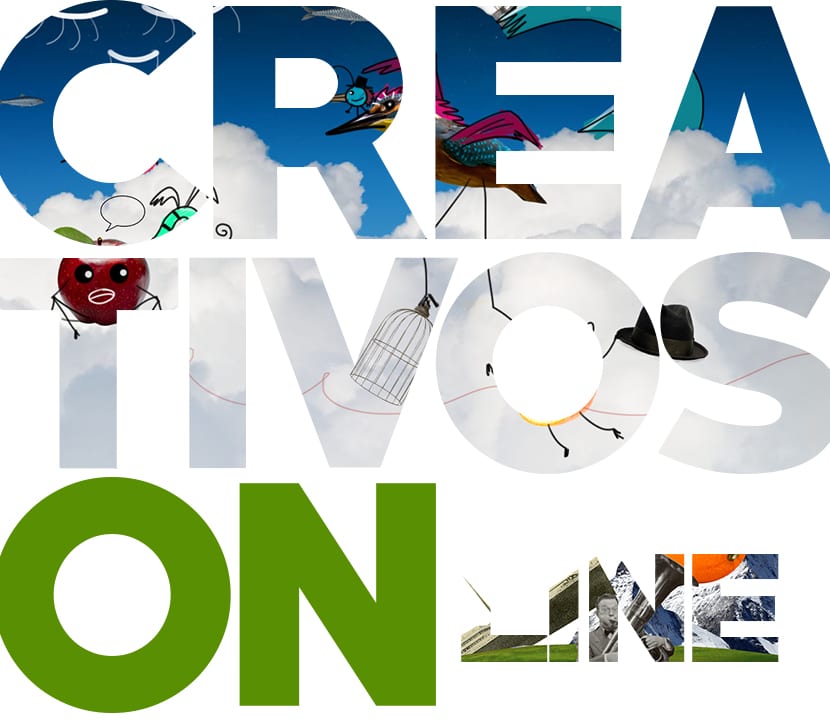
Combinar tipografía con imágenes en su interior con Photoshop es un curioso efecto muy usado y fácil de hacer con unos resultados muy atractivos a nivel visual. Muchas veces nos hemos encontrado con diseños en donde la tipografía es usada a modo de marco con imágenes en su interior, es un efecto que consigue potenciar un texto y hacerlo más gráfico y atractivo.
Usar una buena tipografía, combinada con este tipo de técnica ofrece unos resultados bastantes fuertes para atraer l mirada hacía esta tipografía artística que combina la emisión del mensaje mediante el uso de la tipografía y el añadido del uso de imágenes. Siempre se ha dicho eso de que vale más una imagen que mil palabras, pero con este sencillo efecto vamos a poder combinar ambas cosas: palabras e imágenes.
Lo primero que tenemos que hacer es escribir algún texto en Photoshop, vamos a la herramienta texto seleccionamos una tipografía y escribimos algo. Es recomendable que se use una tipografía de gran cuerpo (bastante gruesa) para que el efecto sea más visible. Podemos descargar tipografías en la web Dafont.

El segundo paso es rasterizar la capa de texto (o capas) y convertirlas en una capa normal. Picamos con el botón derecho del ratón sobre la capa de texto y seleccionamos la opción de rasterizar texto.

Si hemos usado más de un texto es necesario rasterizar todas las capas y combinar las capas de texto en una única capa. Para hacer esto seleccionamos todas las capas (control presionado + clic sobre cada capa) presionamos el botón derecho del ratón y seleccionamos la pestaña combinar capas.

Necesitamos abrir algunas imágenes en Photoshop para aplicarlas en el interior de la tipografía. Abrimos nuestras imágenes y vamos ajustando el texto de tal manera que se coloque donde nos interese que se vea en la tipografía. Es recomendable colocar la capa de la tipografía por encima de la capa de la imagen, de esta manera podemos ver mejor la composición.

El siguiente paso es el más importante porque es el encargado de conseguir el efecto que estamos buscando, tenemos que seguir estos puntos:
- Pincha sobre la capa de texto hasta que veas el contorno de la tipografía (control+ clic en la capa)
- Selecciona (sin pinchar) la capa de la imagen.
- Ve a la opción de capa nueva vía copiar.

Lo que hemos conseguido con estos pasos es decirle a Photoshop que queremos crear una capa con la selección de la tipografía pero copiando la capa que hemos seleccionado, osea copiar solo la imagen. Al seleccionar la tipografía, Photoshop nos ha creado una selección con la forma de la tipografía.
Después de esto tendríamos que tener nuestro increíble efecto terminado.
Borramos la capa de texto al completo o simplemente (como en mi caso) borramos aquellos textos que no queramos. Podemos usar la goma de Photoshop o eliminar la capa totalmente.

Las posibilidades para este tipo de efectos son infinitas y solo dependen de nuestra creatividad a la hora de trabajar.